Word第一课
第一课 认识Word 小能手
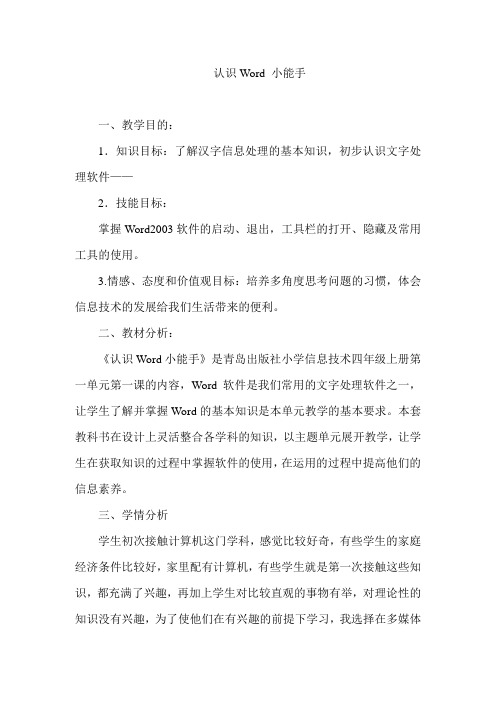
认识Word 小能手一、教学目的:1.知识目标:了解汉字信息处理的基本知识,初步认识文字处理软件——2.技能目标:掌握Word2003软件的启动、退出,工具栏的打开、隐藏及常用工具的使用。
3.情感、态度和价值观目标:培养多角度思考问题的习惯,体会信息技术的发展给我们生活带来的便利。
二、教材分析:《认识Word小能手》是青岛出版社小学信息技术四年级上册第一单元第一课的内容,Word软件是我们常用的文字处理软件之一,让学生了解并掌握Word的基本知识是本单元教学的基本要求。
本套教科书在设计上灵活整合各学科的知识,以主题单元展开教学,让学生在获取知识的过程中掌握软件的使用,在运用的过程中提高他们的信息素养。
三、学情分析学生初次接触计算机这门学科,感觉比较好奇,有些学生的家庭经济条件比较好,家里配有计算机,有些学生就是第一次接触这些知识,都充满了兴趣,再加上学生对比较直观的事物有举,对理论性的知识没有兴趣,为了使他们在有兴趣的前提下学习,我选择在多媒体教室进行授。
四、教学重点、难点1、重点:Word2003窗口中各部分的名称及工具栏的使用。
2、难点:打开、隐藏工具栏的方法。
五、教学环境计算机教室、Word2000软件。
六、教学过程:(一)兴趣导入师出示几幅用Word 2003制作的电子板报和电子贺卡,让学生观看。
学生看到在大屏幕中展示的作品,个个都觉得做的很好,有的同学干脆就好奇的问老师是怎么做的。
我借机导出这一单元要学习的内容和本节课的课题——认识Word小能手(二)讲授新课1、小组合作,探究新知(1)学生自学课本P3—4完成下列问题。
①启动Word 2003的方法是什么?②Word 2003的图标是什么?③Word 2003的窗口由哪几部分组成的?各部分的名称是什么?④仔细观察word2003窗口和“写字板”窗口,它们有哪些相同点和不同点?⑤你能有几种方法退出Word 2003。
⑥怎样打开、隐藏工具栏?改变工具栏的位置的方法是什么?2、展示成果,交流分享(1)启动与退出①启动Word 2003 (学生操作演示)方法一:单击任务栏上"开始"按钮,指向程序,单击"Microsoft Word",即能进入Word 2003窗口。
《初识word》教学设计及反思
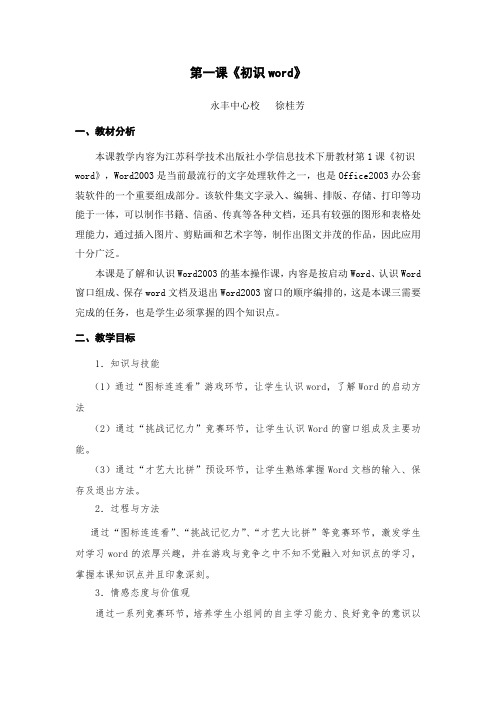
第一课《初识word》永丰中心校徐桂芳一、教材分析本课教学内容为江苏科学技术出版社小学信息技术下册教材第1课《初识word》,Word2003是当前最流行的文字处理软件之一,也是Office2003办公套装软件的一个重要组成部分。
该软件集文字录入、编辑、排版、存储、打印等功能于一体,可以制作书籍、信函、传真等各种文档,还具有较强的图形和表格处理能力,通过插入图片、剪贴画和艺术字等,制作出图文并茂的作品,因此应用十分广泛。
本课是了解和认识Word2003的基本操作课,内容是按启动Word、认识Word 窗口组成、保存word文档及退出Word2003窗口的顺序编排的,这是本课三需要完成的任务,也是学生必须掌握的四个知识点。
二、教学目标1.知识与技能(1)通过“图标连连看”游戏环节,让学生认识word,了解Word的启动方法(2)通过“挑战记忆力”竞赛环节,让学生认识Word的窗口组成及主要功能。
(3)通过“才艺大比拼”预设环节,让学生熟练掌握Word文档的输入、保存及退出方法。
2.过程与方法通过“图标连连看”、“挑战记忆力”、“才艺大比拼”等竞赛环节,激发学生对学习word的浓厚兴趣,并在游戏与竞争之中不知不觉融入对知识点的学习,掌握本课知识点并且印象深刻。
3.情感态度与价值观通过一系列竞赛环节,培养学生小组间的自主学习能力、良好竞争的意识以及小组成员间团结协作的集体荣誉感,增强学生利用计算机处理文字的意识和能力。
4.行为与创新通过各项环节的设计,让学生积极尝试用计算机来表达思想。
三、课时安排安排1课时。
四、教学重点与难点1.教学重点:掌握启动和退出Word的方法2.教学难点:认识Word 窗口的组成及其主要功能。
五、教学方法与手段本课使用了教师引导、学生体验学习、游戏学习等教学方法,通过学生个人、小组、集体的多种形式进行学习活动。
六、课前准备多媒体课件、网络机房、“图标连连看”程序、“挑战记忆力”视频、小组学习单、“才艺大比拼”范例七、教学过程■教学反思。
1、Word2016教案(共10课)第一课 初识Word 2013
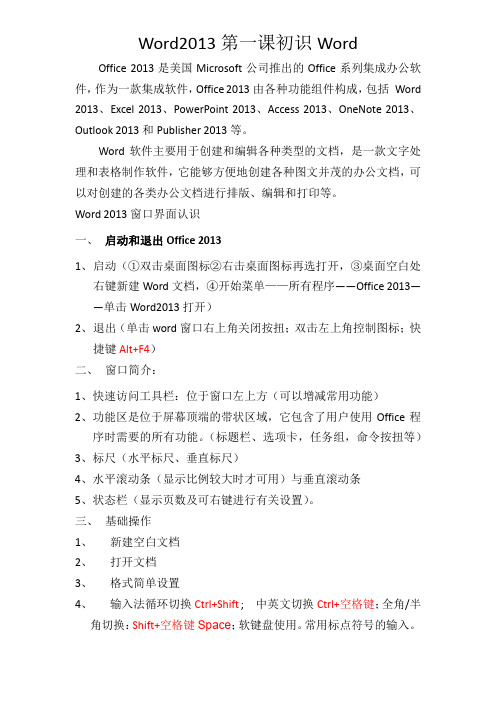
Word2013第一课初识Word
Office 2013是美国Microsoft公司推出的Office系列集成办公软件,作为一款集成软件,Office 2013由各种功能组件构成,包括Word 2013、Excel 2013、PowerPoint 2013、Access 2013、OneNote 2013、Outlook 2013和Publisher 2013等。
Word软件主要用于创建和编辑各种类型的文档,是一款文字处理和表格制作软件,它能够方便地创建各种图文并茂的办公文档,可以对创建的各类办公文档进行排版、编辑和打印等。
Word 2013窗口界面认识
一、启动和退出Office 2013
1、启动(①双击桌面图标②右击桌面图标再选打开,③桌面空白处
右键新建Word文档,④开始菜单——所有程序——Office 2013——单击Word2013打开)
2、退出(单击word窗口右上角关闭按扭;双击左上角控制图标;快
捷键Alt+F4)
二、窗口简介:
1、快速访问工具栏:位于窗口左上方(可以增减常用功能)
2、功能区是位于屏幕顶端的带状区域,它包含了用户使用Office程
序时需要的所有功能。
(标题栏、选项卡,任务组,命令按扭等)
3、标尺(水平标尺、垂直标尺)
4、水平滚动条(显示比例较大时才可用)与垂直滚动条
5、状态栏(显示页数及可右键进行有关设置)。
三、基础操作
1、新建空白文档
2、打开文档
3、格式简单设置
4、输入法循环切换Ctrl+Shift ; 中英文切换Ctrl+空格键;全角/半
角切换:Shift+空格键Space;软键盘使用。
常用标点符号的输入。
Word、Excel基础教程(全)
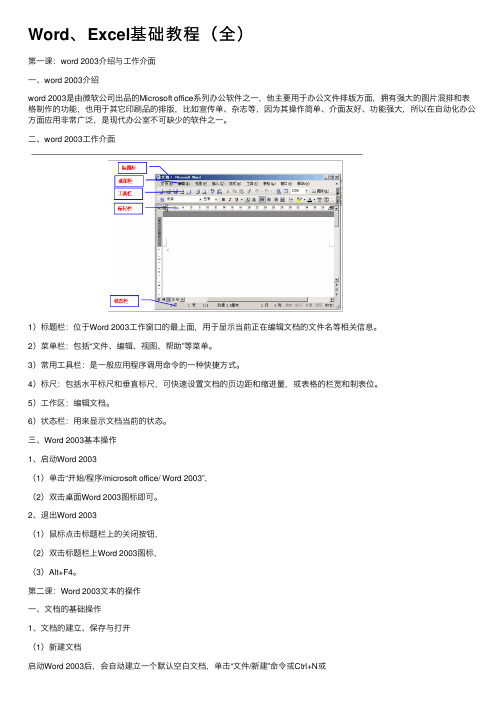
Word、Excel基础教程(全)第⼀课:word 2003介绍与⼯作介⾯⼀、word 2003介绍word 2003是由微软公司出品的Microsoft office系列办公软件之⼀,他主要⽤于办公⽂件排版⽅⾯,拥有强⼤的图⽚混排和表格制作的功能,也⽤于其它印刷品的排版,⽐如宣传单、杂志等,因为其操作简单、介⾯友好、功能强⼤,所以在⾃动化办公⽅⾯应⽤⾮常⼴泛,是现代办公室不可缺少的软件之⼀。
⼆、word 2003⼯作介⾯1)标题栏:位于Word 2003⼯作窗⼝的最上⾯,⽤于显⽰当前正在编辑⽂档的⽂件名等相关信息。
2)菜单栏:包括“⽂件、编辑、视图、帮助”等菜单。
3)常⽤⼯具栏:是⼀般应⽤程序调⽤命令的⼀种快捷⽅式。
4)标尺:包括⽔平标尺和垂直标尺,可快速设置⽂档的页边距和缩进量,或表格的栏宽和制表位。
5)⼯作区:编辑⽂档。
6)状态栏:⽤来显⽰⽂档当前的状态。
三、Word 2003基本操作1、启动Word 2003(1)单击“开始/程序/microsoft office/ Word 2003”,(2)双击桌⾯Word 2003图标即可。
2、退出Word 2003(1)⿏标点击标题栏上的关闭按钮,(2)双击标题栏上Word 2003图标,(3)Alt+F4。
第⼆课:Word 2003⽂本的操作⼀、⽂档的基础操作1、⽂档的建⽴、保存与打开(1)新建⽂档启动Word 2003后,会⾃动建⽴⼀个默认空⽩⽂档,单击“⽂件/新建”命令或Ctrl+N或单击⼯具栏的“新建”按钮。
(2)保存⽂档⽅法⼀、“⽂件/保存”命令或Ctrl+S ⽅法⼆、常⽤⼯具栏的“保存”按钮(3)打开⽂档⽅法⼀、“⽂件/打开”命令或Ctrl+O⽅法⼆、在打开对话框的“查找范围”栏内,选择要打开的⽂档,2、输⼊⽂字和符号(1)输⼊⽂字建⽴新⽂档后,将光标定位到⽂本插⼊点,直接可以在⽂档中输⼊英⽂,如果要输⼊中⽂,必须切换到中⽂输⼊法状态。
word教案一
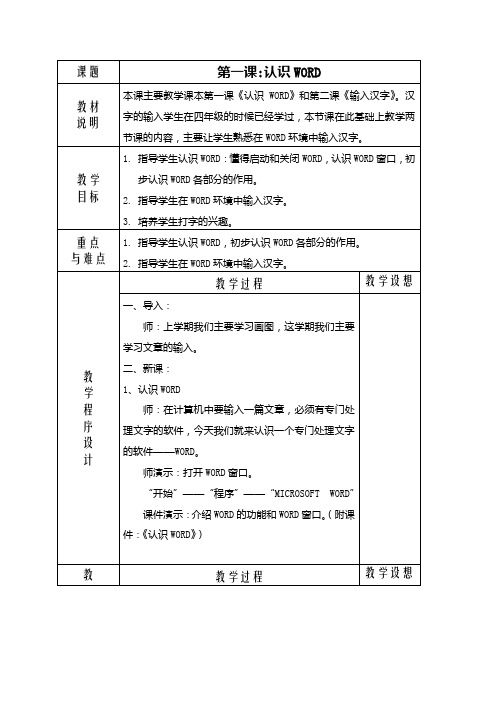
第一课:认识WORD
教材
说明
本课主要教学课本第一课《认识WORD》和第二课《输入汉字》。汉字的输入学生在四年级的时候已经学过,本节课在此基础上教学两节课的内容,主要让学生熟悉在WORD环境中输入汉字。
教学
目标
1.指导学生认识WORD:懂得启动和关闭WORD,认识WORD窗口,初步认识WORD各部分的作用。
今天我们继续学习句子输入。
(二)新课
1、指导学生输入一个句子。
(1)师指定要输入的句子,学生练习输入。
(师强调:是词语的可以用词语输入的方法输入。)
(三)巩固
利用智能ABC输入法输入教师指定的句子。
提高学生的打字速度。
课题
第四课:在WORD中制作日历
教材
说明
本节课主要通过教学让学生了解WORD模板的使用。
教
学
过
程
设
计
教学过程
教学设想
⑵演示:
①把鼠标移到要选中的块的块首。
②按住鼠标左键不放拖动鼠标到达目标位置。
松开鼠标左键,可以发现鼠标拖过的范围变成了黑色,说明这些内容已经被我们选定了。
要取消选定的字块,只要在其它空白的地方单击鼠标的左键一下就可以了。
⑶学生练习选定字块。
⒉指导学生学会复制字块。
⑴复制字块。
教
学
过
程
设
计
教学过程
教学设想
(一)导入:
上节课我们已经学习了单字和词语的输入,今天我们主要学习句子和标点符号的输入。
(二)新课
1、指导学生学会输入中文标点符号。
(1)指导学生看书,知道中文标点符号在键盘上的位置。
(2)师强调要点:标点符号在一个键上面的要加shift键,也就是shift+相应的键。
第1课初识Word课件

2、Word的启动
(1) 通过开始菜单的启动。(常用) (2)通过创建的快捷方式启动。 (3)通过Word文档启动。(常用)
3、Word的窗口界面
(1)Word启动后实际启动了两个窗 口,一个是Word程序窗口,一个是 Word文档窗口。
(2)由开始菜单启动Word后,它自 动打开一个空文档,并命名为“文档 (1”3)。窗口中的工具栏可以显示或隐藏, 具体方法可通过执行视图→工具栏菜单 命令选择。
注意!如果文件改动过且无保存,
则Word会出现对话框,提示你进行保 存。如果保存按“是”按钮,如果 不保存则按“否”按钮,单击“取 消”按钮则放弃退出操作,返回编 辑状态。
(2)执行文件菜单下的退出命令在出现菜单中选择关闭命 令,单击。
(4)按下 Alt + F4 组合键。
思考
上述方法都是对Word程序窗口而言,如 果只想关闭文档窗口,而不想关闭Word 程序窗口该如何操作呢?
方法一:单击标题栏的关闭窗口按
钮×下面的关闭按钮×
方法二:执行文件菜单下的关闭命令
信息技术
初识Word
教学目标
问题
Word的启动
Word窗口只界面
Word的退出
小结及作业
问题1 谁知道文字处理软件有哪些?
(记事本、写字板、、Word等)
问题2 下面一篇文档是在哪个文字处 理软件中编辑的?
1、Word简介
(1)运行环境:Windows98或以上版本。
(2)Word的主要特点:拥有友好的可 视化用户图形界面,能够简单快捷地编 辑处理文本、表格、图形、图表和公式 等。
(4)光标,通常称为插入点,是进行输 入、删除等编辑操作的位置。
(5)标尺的用法
第一课Word的打开关闭和保存

1、用Word软件可以编辑文字、图形、图像、声 音、动画; 2、也可以用Word软件提供的绘图工具进行图形 制作,编辑艺术字,数学公式,能够满足用户的各 种文档处理要求; 3、提供了强大的制表功能 ; 4、Word软件提供了拼写和语法检查功能,提高 了文章编辑的正确性,如果发现语法错误或拼写错 误,Word软件还提供修正的建议; 5、还可以rd的几种方法:
1、执行〖开始〗→〖程序〗→〖Microsoft Office〗→
〖Microsoft Office Word 2003〗命令,如图1所示。
2、双击Word图标 或右键单击打开Word
二、关闭Word的几种方法:
1、单击Word 窗口右上角的 “关闭”按钮 2、执行〖文件〗→〖退出〗命令 3、按组合键Alt + F4
三、保存Word的方法:
1、文件 2、文件
保存 另存为
找到保存路径 保存
总结:
一、打开Word的几种方法:
1、执行〖开始〗→〖程序〗→〖Microsoft Office〗→〖Microsoft Office Word 2003〗 命令。
2、双击Word图标或右键单击打开Word
二、关闭Word的几种方法:
1、单击Word 窗口右上角的 “关闭”按钮 2、执行〖文件〗→〖退出〗命令 3、按组合键Alt + F4
三、保存Word的方法:
1、文件 2、文件
保存 另存为
找到保存路径 保存
课堂练习:
1、练习Word的打开、关闭 2、以班级为文件明将Word文档保存在桌面上
第一课第一框Microsoft Word 文档
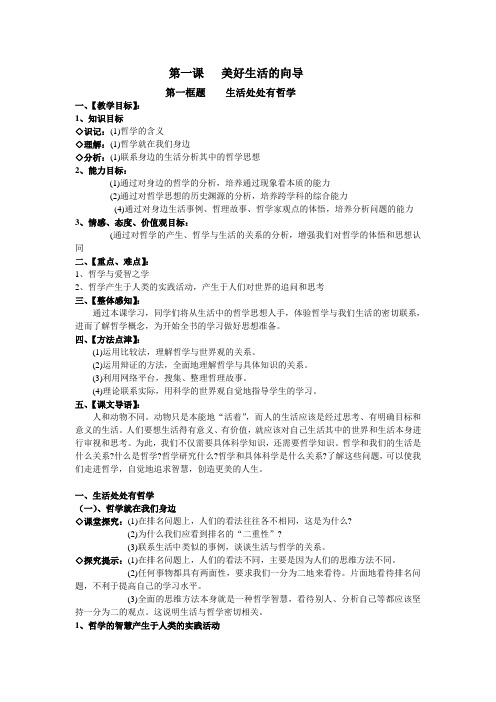
第一课美好生活的向导第一框题生活处处有哲学一、【教学目标】:1、知识目标◇识记:(1)哲学的含义◇理解:(1)哲学就在我们身边◇分析:(1)联系身边的生活分析其中的哲学思想2、能力目标:(1)通过对身边的哲学的分析,培养通过现象看本质的能力(2)通过对哲学思想的历史渊源的分析,培养跨学科的综合能力(4)通过对身边生活事例、哲理故事、哲学家观点的体悟,培养分析问题的能力3、情感、态度、价值观目标:(通过对哲学的产生、哲学与生活的关系的分析,增强我们对哲学的体悟和思想认同二、【重点、难点】:1、哲学与爱智之学2、哲学产生于人类的实践活动,产生于人们对世界的追问和思考三、【整体感知】:通过本课学习,同学们将从生活中的哲学思想人手,体验哲学与我们生活的密切联系,进而了解哲学概念,为开始全书的学习做好思想准备。
四、【方法点津】:(1)运用比较法,理解哲学与世界观的关系。
(2)运用辩证的方法,全面地理解哲学与具体知识的关系。
(3)利用网络平台,搜集、整理哲理故事。
(4)理论联系实际,用科学的世界观自觉地指导学生的学习。
五、【课文导语】:人和动物不同。
动物只是本能地“活着”,而人的生活应该是经过思考、有明确目标和意义的生活。
人们要想生活得有意义、有价值,就应该对自己生活其中的世界和生活本身进行审视和思考。
为此,我们不仅需要具体科学知识,还需要哲学知识。
哲学和我们的生活是什么关系?什么是哲学?哲学研究什么?哲学和具体科学是什么关系?了解这些问题,可以使我们走进哲学,自觉地追求智慧,创造更美的人生。
一、生活处处有哲学(一)、哲学就在我们身边◇课堂探究:(1)在排名问题上,人们的看法往往各不相同,这是为什么?(2)为什么我们应看到排名的“二重性”?(3)联系生活中类似的事例,谈谈生活与哲学的关系。
◇探究提示:(1)在排名问题上,人们的看法不同,主要是因为人们的思维方法不同。
(2)任何事物都具有两面性,要求我们一分为二地来看待。
- 1、下载文档前请自行甄别文档内容的完整性,平台不提供额外的编辑、内容补充、找答案等附加服务。
- 2、"仅部分预览"的文档,不可在线预览部分如存在完整性等问题,可反馈申请退款(可完整预览的文档不适用该条件!)。
- 3、如文档侵犯您的权益,请联系客服反馈,我们会尽快为您处理(人工客服工作时间:9:00-18:30)。
第一课、快速创建文档
一、创建空白的新文档
法一:通过启动程序单击Windows任务栏中的“开始”按钮,选择“所有程序”命令。
在展开的程序列表中,依次选择“Microsoft office”到“Microsoft office Word 2010”命令,启动Word 2010程序。
法二:桌面双击“Word 2010”图标,或在桌面空白处,鼠标右键单击,选择新建,“Microsoft office Word 2010”命令,启动Word 2010程序。
法三:通过选项卡菜单如果已经启动了Word程序,在编辑文档的过程中。
单击“文件”选项卡,在打开的后台视图中执行“新建”命令。
在“可用模板”选项区选择“空白文档”选项。
单击右下角的“创建”按钮。
法四:通过快速访问工具栏首先将“新建”命令添加到快速访问工具栏中,然后单击“新建”按钮。
法五:通过快捷键按下快捷组合键Ctrl + N 即可快速创建一个空白文档。
二、利用模板快速创建新文档
a)单击“文件”选项卡,在打开的后台视图中执行“新建”命令。
b)在“可用模板”选项区单击“样本模板”选项,即可打开计算机已安装的Word模
板类型。
从中选择需要的模板,窗口右侧即显示本模板创键的文档外观。
c)单击“创建”按钮,即可快速创建出一个带有格式和基本内容的文档。
d)在模板内容的基础上进行编辑修改,并进行保存,即可完成文档的创建。
